如何设置ppt无限循环自动播放(ppt怎么设置无限循环播放)
在日常工作和学习中,PowerPoint(简称PPT)作为一种有效的信息展示工具,已经被广泛应用。在许多场合,尤其是展览、会议或者庆典中,你可能希望PPT能够自动播放,并在播放完成后返回到开头,形成一种无限循环的效果。本文将详细介绍如何设置PPT的无限循环自动播放功能,帮助你在使用PPT时更加得心应手。
首先,打开你想要设置为自动播放的PPT文件。确保你已经制作完成了所有的幻灯片,并对它们进行了适当的排版和设计。接下来,我们将重点关注如何设置幻灯片的播放属性。
在PowerPoint中,设置无限循环播放的步骤如下:
1. 进入幻灯片放映选项
在PPT的上方菜单栏中,找到并点击“幻灯片放映”选项。这是我们进行设置的主要区域。
2. 设置为循环播放
在“幻灯片放映”选项中,找到“设置幻灯片放映”按钮,点击后,会弹出一个设置窗口。在这个窗口中,你需要勾选“循环放映,直到按 Esc 键”这一选项。这样一来,当幻灯片放映结束后,它会自动返回到第一张幻灯片继续播放。
3. 设置自动切换时间
为了让幻灯片能够自动播放,你需要为每一张幻灯片设置自动切换的时间。选择幻灯片,进入“切换”选项卡,并在“计时”部分找到“在此幻灯片后切换”这一选项,勾选它,并设置切换的时间。例如,你可以设置每张幻灯片显示5秒钟,然后自动切换到下一张。
4. 保存设置
完成以上设置后,记得保存你的PPT文件。到此,你的PPT已经设置完成,可以进行无限循环播放了。
以下是设置完成后的效果示例:
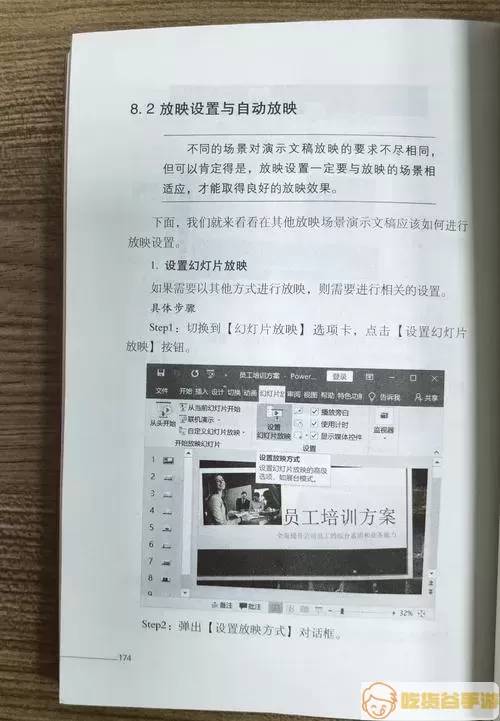
5. 测试播放
在整个设置完成后,可以通过点击“从头开始”或者“从当前幻灯片开始”来测试你的设置是否成功。如果一切设置正确,你的PPT将会不停地循环播放,直至你手动停止。
设置PPT的无限循环播放功能,非常适合用于产品推介、企业宣传、教育培训等多种场合。通过这项功能,你可以有效地吸引观众的注意力,并且提供一个流畅的视觉体验。同时,操作过程也十分简单,适合各类用户进行尝试。
总之,掌握PPT的无限循环自动播放设置,不仅能够提升你的演示效果,还能节省操作时间,确保信息的有效传达。在未来的工作与学习中,希望大家能够充分利用这一功能,让你的PPT展示更加精彩!
最后,祝大家的PPT展示能够取得圆满成功!
